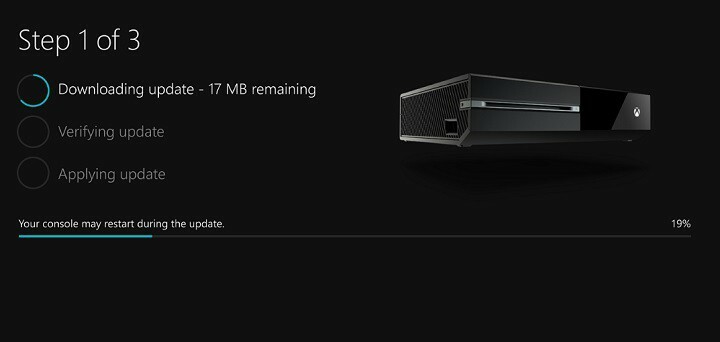Perangkat lunak ini akan menjaga driver Anda tetap aktif dan berjalan, sehingga menjaga Anda tetap aman dari kesalahan umum komputer dan kegagalan perangkat keras. Periksa semua driver Anda sekarang dalam 3 langkah mudah:
- Unduh DriverFix (file unduhan terverifikasi).
- Klik Mulai Pindai untuk menemukan semua driver yang bermasalah.
- Klik Perbarui Driver untuk mendapatkan versi baru dan menghindari kegagalan fungsi sistem.
- DriverFix telah diunduh oleh 0 pembaca bulan ini.
Itu DNS tidak menyelesaikan nama server Xbox kesalahan adalah salah satu yang muncul pada Xbox satu. Ini adalah masalah jaringan DNS (Domain Name Server) di mana konsol Xbox tidak dapat terhubung ke internet.
Itu DNS tidak menyelesaikan nama server Xbox Masalah biasanya muncul untuk pengguna yang menggunakan konektivitas jaringan nirkabel. Jika Anda bertanya-tanya bagaimana cara memperbaiki kesalahan itu, lihat kemungkinan resolusi di bawah ini.
Bagaimana saya bisa memperbaiki DNS tidak menyelesaikan kesalahan nama server Xbox?
1. Mulai ulang konsol dan router Xbox
- Pertama, coba mulai ulang Xbox satu dan router. Cabut router Anda.

- Nyalakan konsol Xbox.
- Tekan dan tahan tombol Xbox tombol pada gamepad.
- Pilih Mengulang kembalimenghibur dan Mengulang kembali pilihan.
- Tunggu sekitar lima menit. Kemudian pasang kembali router.
2. Ubah DNS ke Google DNS
- Beberapa pengguna mengatakan bahwa mereka telah memperbaiki DNS tidak menyelesaikan kesalahan nama server Xbox dengan mengubah DNS mereka ke Google. Untuk melakukannya di Xbox One, nyalakan konsol.
- Pilih Pengaturan pada menu konsol.

- Kemudian pilih Jaringan untuk membuka opsi yang ditunjukkan langsung di bawah.

- Pilih Pengaturan lanjutan > pengaturan DNS.
- Pilih manual untuk membuka kotak DNS Primer yang ditunjukkan langsung di bawah.

- Memasukkan 8 di masing-masing dari empat kotak teks DNS Primer. Jadi, jumlah penuh yang dimasukkan di keempat kotak adalah 8888.
- tekan Memasukkan tombol pada keyboard masukan.
- Untuk DNS sekunder, masukkan 8844 seperti pada snapshot langsung di bawah ini.

- tekan B untuk menyimpan pengaturan DNS yang diubah. Setelah itu, ia akan memeriksa koneksi Anda dan mudah-mudahan menampilkan Konsol Anda terhubung ke internet pesan.
3. Setel ulang router Anda

Itu DNS tidak menyelesaikan server Xbox kesalahan nama mungkin disebabkan oleh pengaturan router Anda, yang dapat Anda atur ulang. Untuk mereset router, cari tombol reset di bagian belakangnya.
Anda biasanya memerlukan sesuatu seperti pin atau penjepit kertas untuk menekan press Setel ulang tombol dengan. Tekan tombol selama sekitar 10 detik untuk mereset router.
Namun, perhatikan bahwa menyetel ulang router juga akan menghapus setelan penyedia internet; jadi Anda mungkin harus menyambungkan kembali perangkat.
4. Ubah lebar saluran WiFi Anda menjadi 20Mhz
- Memilih lebar saluran 20Mhz untuk router Anda adalah resolusi potensial lain untuk kesalahan nama server DNS Xbox jika itu bukan lebar saluran saat ini. Untuk melakukannya, tekan tombol Windows dan pintasan keyboard R untuk meluncurkan Run.
- Masukkan cmd di Jalankan dan klik baik.
- Memasukkan ipconfig dalam Prompt Perintah, dan tekan tombol Kembali.

- Catat nomor Default Gateway.
- Buka peramban.
- Masukkan nomor Gateway Default Anda di bilah URL, dan tekan tombol Return.
Buka pengaturan nirkabel di dalam halaman konfigurasi router Anda. - Pilih 20Mhz pada menu tarik-turun Channel Width, yang merupakan pengaturan paling disukai untuk Xbox One.
Perbaikan potensial tersebut patut dicoba. Meskipun tidak dijamin untuk semua orang, satu, atau lebih, dari resolusi tersebut mungkin memperbaiki DNS tidak menyelesaikan nama server Xbox kesalahan pada konsol Anda.